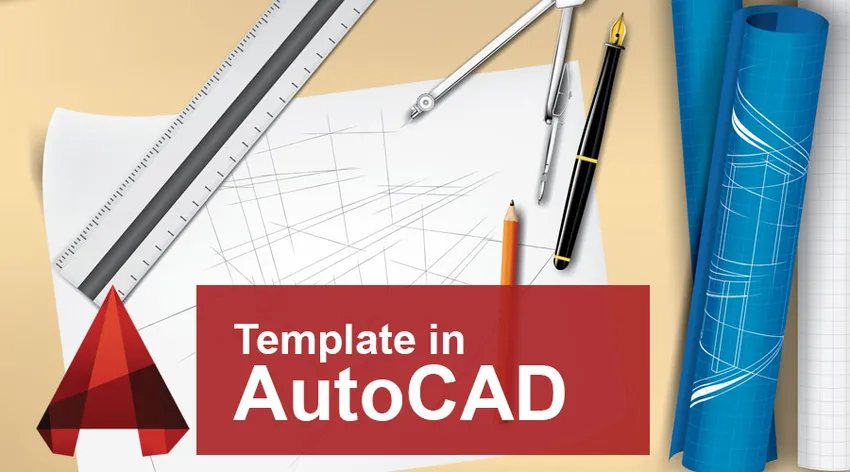
Wprowadzenie do szablonu w AutoCAD
Jak wszyscy wiemy, AutoCAD to oprogramowanie do projektowania i kreślenia opracowane przez Autodesk. Jest stosowany w różnych dziedzinach, takich jak budownictwo, produkcja, badania itp. Wiele wersji tego oprogramowania jest dostępnych w zależności od charakteru pracy. AutoCAD pomaga użytkownikom rysować rysunki 2D i 3D produktu lub projektu. Jako inżynier projektu lub projektant, naszym głównym celem jest, aby nasza praca była łatwiejsza i efektywniejsza czasowo. W tym celu staramy się na wiele sposobów zmniejszyć wytrzymałość naszej pracy. Szablon w AutoCAD jest jedną z takich funkcji, które pomagają nam ograniczyć naszą pracę i oszczędzić czas. Przed rozpoczęciem nowego projektu musimy zmienić wiele ustawień na stronie rysunku, takich jak jednostki, rozmiary, style wymiarowe, warstwy itp. Ustawienia nie są łatwe i praktyczne przy każdym rozpoczynaniu nowego rysunku.
Aby obejść to zadanie, możesz użyć szablonów w programie AutoCAD ze wszystkimi ustawieniami, które chcesz mieć w danym projekcie. Po ustawieniu tego szablonu rysunku ze wszystkimi ustawieniami niestandardowymi można go zapisać i wykorzystać w dowolnym momencie na rysunkach. Szablony są zapisywane z rozszerzeniem DWT, a po zapisaniu pracy w pliku szablonu zostaje zapisane w rozszerzeniu DWG.
Dzisiaj omówimy tworzenie własnych ustawień niestandardowych i zapisanie ich jako pliku szablonu.
Jak utworzyć szablon w programie AutoCAD
Krok 1: Pierwszym krokiem do utworzenia niestandardowego szablonu jest otwarcie oprogramowania AutoCAD i wybranie nowej opcji rysowania, jak pokazano na poniższym obrazku. Jest tak samo dla wszystkich różnych rodzajów oprogramowania AutoCAD, takich jak mechaniczne, MEP, elektryczne itp.
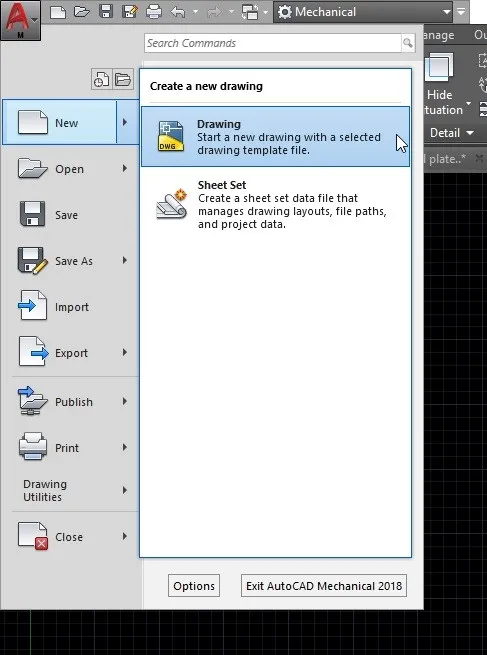
Krok 2: Po wybraniu opcji rysowania na ekranie zostanie otwarta kolejna strona pokazująca różne zapisane szablony. Z podanych różnych plików wybierz szablon acad, jak pokazano na powyższym obrazku, i kliknij Otwórz. To miejsce, w którym znajdują się zapisane szablony. Po zapisaniu niestandardowego szablonu możesz go otworzyć z tej lokalizacji.
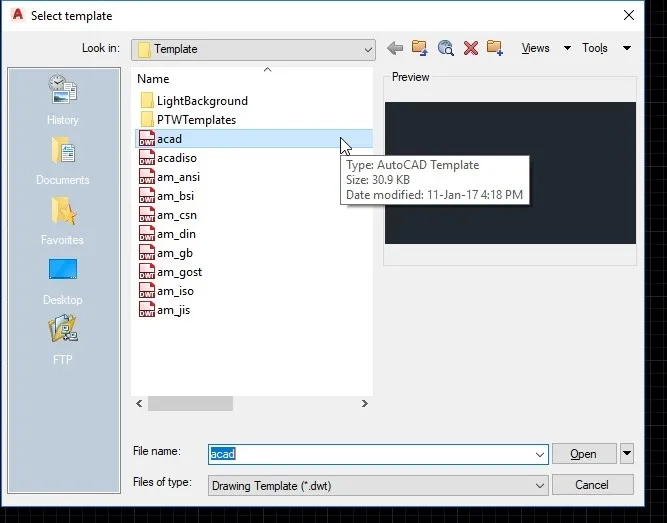
Krok 3: Następnie w twoim oprogramowaniu zostanie otwarta nowa strona rysunku. To jest szablon, w którym możesz ustawić własne ustawienia. Zmień ustawienia, które chcesz mieć w swoim projekcie. Możesz ustawić preferencje lub wymiary na rysunku, możesz edytować tabelkę rysunkową, usunąć lub dodać elementy rysunku, zaktualizować styl wymiarowania itp. Po zaktualizowaniu wszystkich ustawień musisz zapisać plik szablonu.
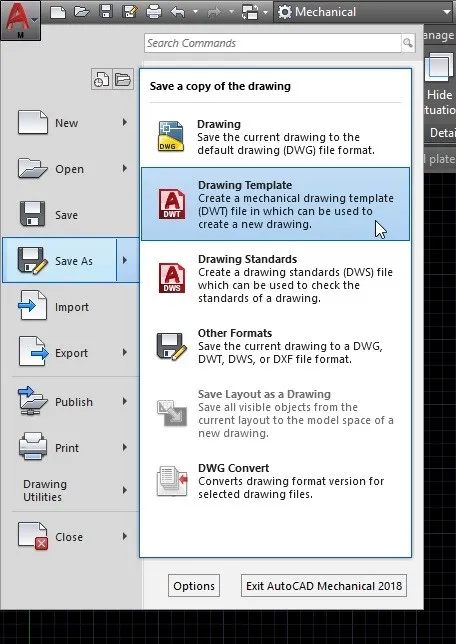
Krok 4: Aby zapisać szablony w programie AutoCAD, musisz kliknąć symbol „A” w lewym górnym rogu strony. Następnie kliknij opcję Zapisz jako i zapisz kopię rysunku jako Szablon rysunku. Sprawdź powyższy obraz w celach informacyjnych.
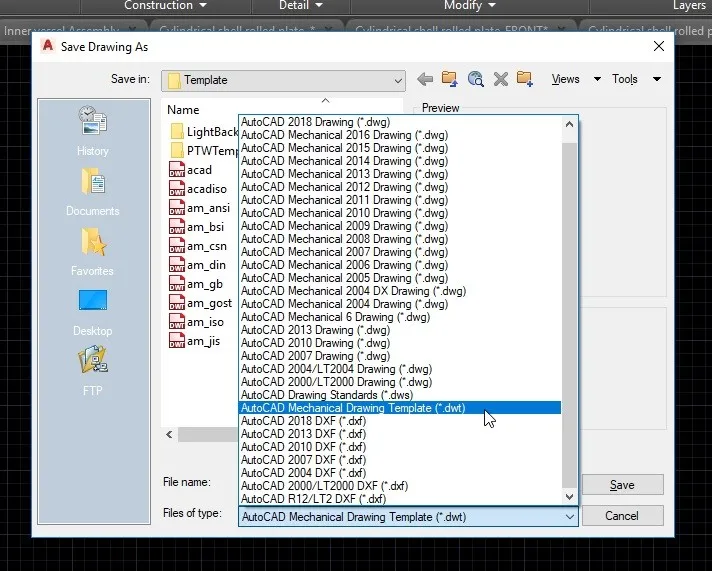
Krok 5: Podczas zapisywania pliku szablonu wybierz rozszerzenie „.dwt” z menu rozwijanego. Na liście rozwijanej możesz zobaczyć wiele innych rozszerzeń, w tym „.dwg”. Jak wiadomo .dwt to rozszerzenie plików szablonów rysunkowych.
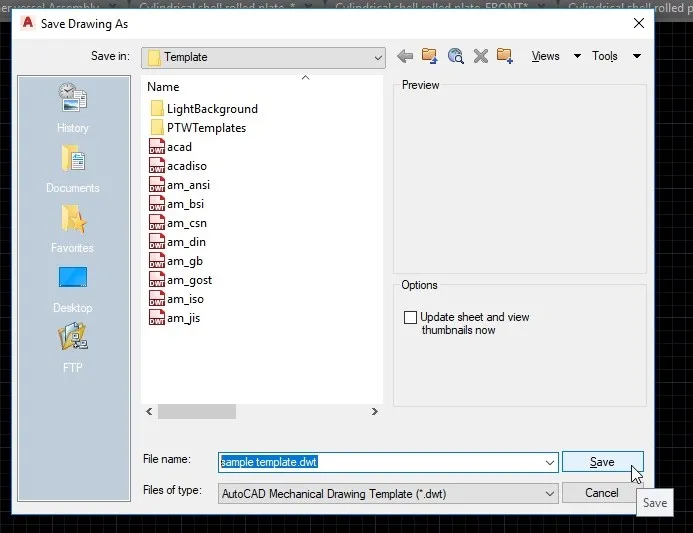
Krok 6: Po wybraniu rozszerzenia podaj nazwę pliku. Możesz podać dowolne imię. Następnie zapisz szablon, jak pokazano na powyższym obrazku.
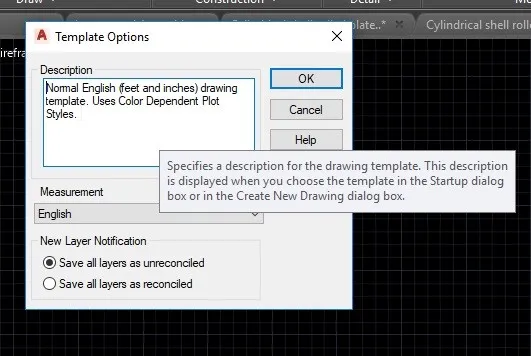
Krok 7: Po kliknięciu przycisku Zapisz otworzy się okno dialogowe. Umożliwia to dodanie opisu szablonu. W opcji szablonu okno dialogowe dodaje krótki opis ustawień dodanych do szablonu, zgodnie z powyższym obrazem. Pomaga to przejrzeć każdy szablon w programie AutoCAD przed projektem.
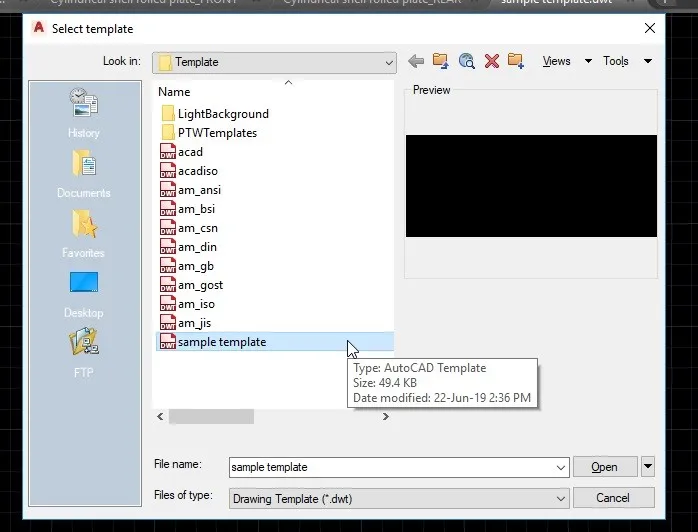
Krok 8: Po zapisaniu szablonów w programie AutoCAD będzie on dostępny w folderze szablonów, a po otwarciu nowego rysunku możesz wybrać nowo utworzony szablon. Jak pokazano na powyższym obrazku, szablon będzie widoczny na końcu innej listy szablonów. Wybierz szablon i kliknij przycisk Otwórz, aby rozpocząć rysowanie przy użyciu szablonu niestandardowego.

Krok 9: Po otwarciu szablonu możesz narysować, co chcesz w pliku szablonu. Po zakończeniu pracy możesz ją zapisać, używając rozszerzenia .dwg. Zostanie więc zapisany jako plik rysunku acad zamiast szablonu. Jak pokazano na powyższym obrazku, kliknij Zapisz jako iw oknie dialogowym wybierz rozszerzenie .dwg z listy rozwijanej i kliknij Zapisz.
W ten sposób utworzyłeś własny szablon i zapisałeś go jako plik rysunku.
Wniosek
Szablony w AutoCAD to podstawa twojej pracy. Pomaga w łatwym tworzeniu przyszłego rysunku bez początkowych ustawień. Korzystanie z szablonów skraca czas pracy, zmniejsza prawdopodobieństwo popełnienia błędów w ustawieniach i zapewnia jednolitość każdej pracy w jednym projekcie. Zawsze najlepiej jest tworzyć szablony, ponieważ służą one do bieżącej pracy do przyszłych prac. W naszym szablonie możemy ustawić jednostki, ustawienia rysunkowe, warstwy i ich właściwości, skale, style wymiarowe, style tekstowe, ustawienia wydruku itp.
Z tego artykułu dowiedziałeś się, jak ważny jest szablon w programie AutoCAD, i nauczyłeś się, jak tworzyć, edytować i zapisywać szablony niestandardowe. Wypróbuj to w swoich projektach, a sprawi, że Twoja praca będzie łatwiejsza i efektywniejsza.
Polecane artykuły
Jest to przewodnik po szablonach w programie AutoCAD. Tutaj omówiliśmy jego koncepcję i krok po kroku proces tworzenia szablonów w programie AutoCAD. Możesz także przejrzeć następujące artykuły, aby dowiedzieć się więcej -
- Zainstaluj AutoCAD
- Wprowadzenie do programu AutoCAD
- AutoCAD dla studentów
- Różne narzędzia AutoCAD